'>

Jei naudojate „Windows“ ir jūsų PCI nuoseklaus prievado tvarkyklė nustoja veikti, tikriausiai įrenginių tvarkytuvėje yra geltonas ženklas, pvz., Aukščiau pateiktas vaizdas, jūs ne vienas. Apie tai praneša daugelis „Windows“ vartotojų. Tačiau gera žinia yra tai, kad galite tai ištaisyti.
Nesvarbu, ar jūsų PCI nuoseklaus prievado tvarkyklė yra sąraše „Kitas įrenginys“, ar jos nėra, ar norite atsisiųsti naują „PCI“ nuosekliojo prievado tvarkyklę, pateikiamos dvi galimybės. Pasirinkite norimą.
1 variantas: Atnaujinkite „PCI Serial Port“ tvarkyklę per „Device Manager“
2 variantas: Automatiškai atsisiųskite ir atnaujinkite „PCI Serial Port“ tvarkyklę naudodami „Driver Easy“
1 parinktis: atnaujinkite PCI nuoseklaus prievado tvarkyklę per „Device Manager“
1)Klaviatūroje paspauskite „Windows“ logotipo raktas  ir R tuo pačiu metu iškviesti langelį Vykdyti.
ir R tuo pačiu metu iškviesti langelį Vykdyti.
2) Tipas devmgmt.msc dėžutėje ir pataikė Įveskite atidaryti Įrenginių tvarkytuvė .
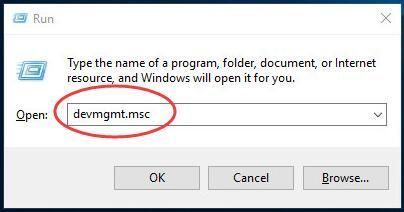
2) Dešiniuoju pelės mygtuku spustelėkite PCI nuoseklusis prievadas į Kiti įrenginiai skyrius. Tada spustelėkite Atnaujinti tvarkyklės programinę įrangą ...
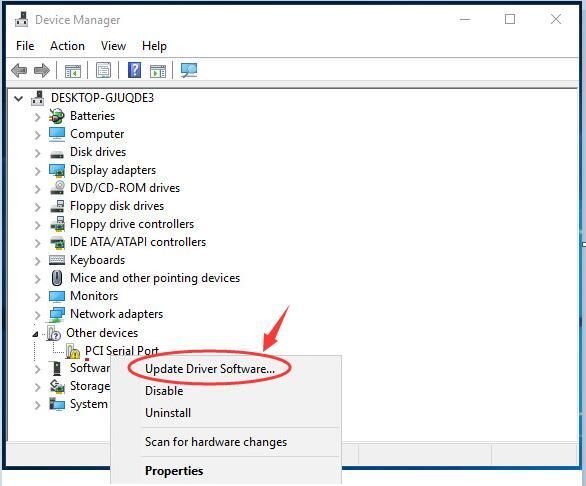
3) Spustelėkite Automatiškai ieškokite atnaujintos tvarkyklės programinės įrangos .
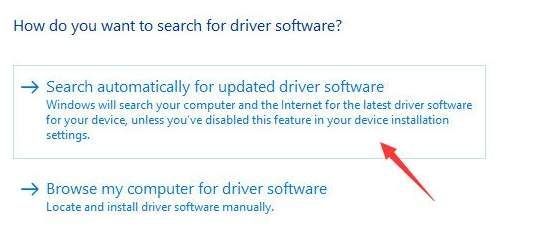
Tada, jei „Windows“ aptiks jo naujinimus, „PCI Serial Port“ tvarkyklė bus atnaujinta automatiškai.
4) Paleiskite kompiuterį iš naujo ir patikrinkite, ar veikia PCI nuoseklaus prievado tvarkyklė.
Pastaba: Dėl tam tikrų priežasčių „Microsoft“ gali neaptikti jūsų tvarkyklės naujinio. Jei vairuotojas vis tiek neveikia, išbandykite 2 variantą.
2 parinktis: automatiškai atsisiųskite ir atnaujinkite „PCI Serial Port“ tvarkyklę naudodami „Driver Easy“
Vairuotojas lengvai automatiškai atpažins jūsų sistemą ir ras jai tinkamas tvarkykles. Nereikia tiksliai žinoti, kokia sistema veikia jūsų kompiuteris, nereikia rizikuoti atsisiųsti ir įdiegti netinkamą tvarkyklę ir nereikia jaudintis dėl klaidos diegiant.
Galite automatiškai atnaujinti tvarkykles naudodami „FREE Easy“ arba „Pro Easy“ versiją. Tačiau naudojant „Pro“ versiją reikia vos 2 paspaudimų (ir jūs gausite pilną palaikymą bei 30 dienų pinigų grąžinimo garantiją):
1) parsisiųsti ir įdiekite „Driver Easy“.
2] Paleiskite „Driver Easy“ ir spustelėkite Skenuoti dabar mygtuką. Tada „Driver Easy“ nuskaitys jūsų kompiuterį ir aptiks visas tvarkykles, turinčias problemų.
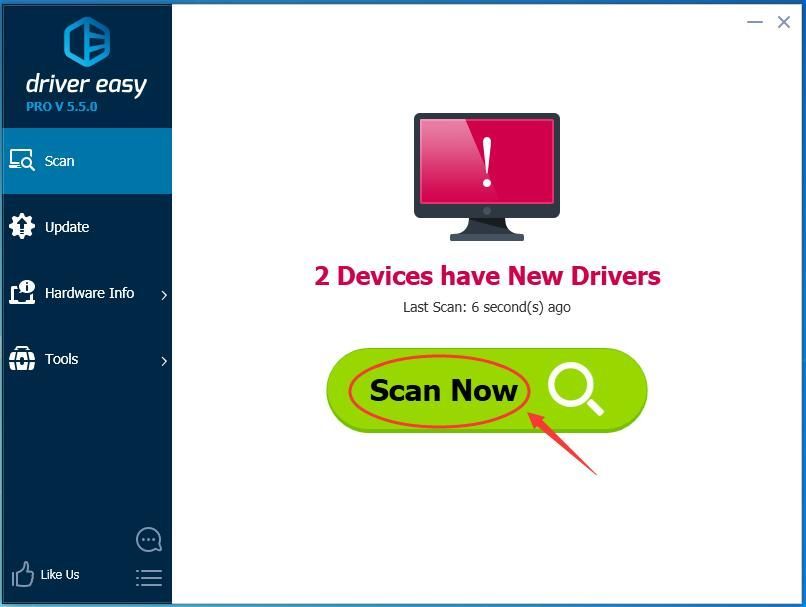
3) Spustelėkite Atnaujinti mygtuką šalia pažymėtos spausdintuvo tvarkyklės, kad būtų galima automatiškai atsisiųsti ir įdiegti teisingą šios tvarkyklės versiją (tai galite padaryti naudodami NEMOKAMĄ versiją).
Arba spustelėkite Atnaujinti viską automatiškai atsisiųsti ir įdiegti teisingą visi tvarkykles, kurių trūksta ar jos pasenusios jūsų sistemoje (tam reikalinga „Pro“ versija - būsite paraginti atnaujinti spustelėjus „Atnaujinti viską“).
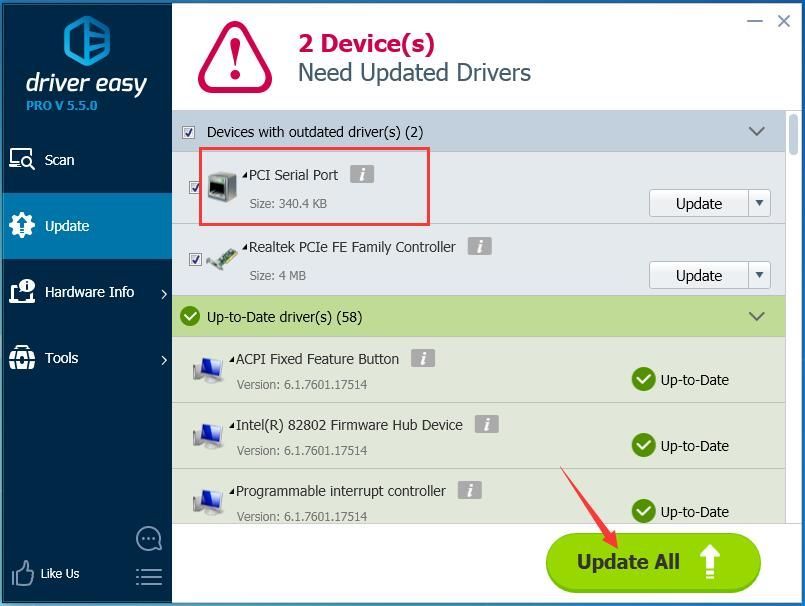
4) Paleiskite kompiuterį iš naujo ir patikrinkite, ar veikia PCI nuoseklaus prievado tvarkyklė.



![[IŠSPRĘSTA] Neteisingas klaviatūros rašymas (2022 m.)](https://letmeknow.ch/img/knowledge/38/keyboard-typing-wrong-letters.png)


